Фильтрация данных в Excel - это важный навык, который поможет вам быстро находить и отображать актуальную информацию. В этом руководстве я покажу вам, как вы можете улучшить фильтрацию данных еще лучше, чем вы привыкли. Будь то поиск конкретных брендов в базе данных транспортных средств или просто получение обзора о больших объемах данных - с правильными фильтрами вы сможете справиться. Давайте приступим к шагам!
Главные выводы
- Форматирование данных как таблицы автоматически активирует опции фильтрации.
- Использование срезов данных облегчает фильтрацию.
- Вы можете применять фильтры как к столбцам, так и к строкам.
Пошаговое руководство
Прежде всего важно организовать данные, которые вы хотите отфильтровать, в виде таблицы. Вы можете легко выделить свои данные и отформатировать их как таблицу, что я сейчас более подробно объясню.
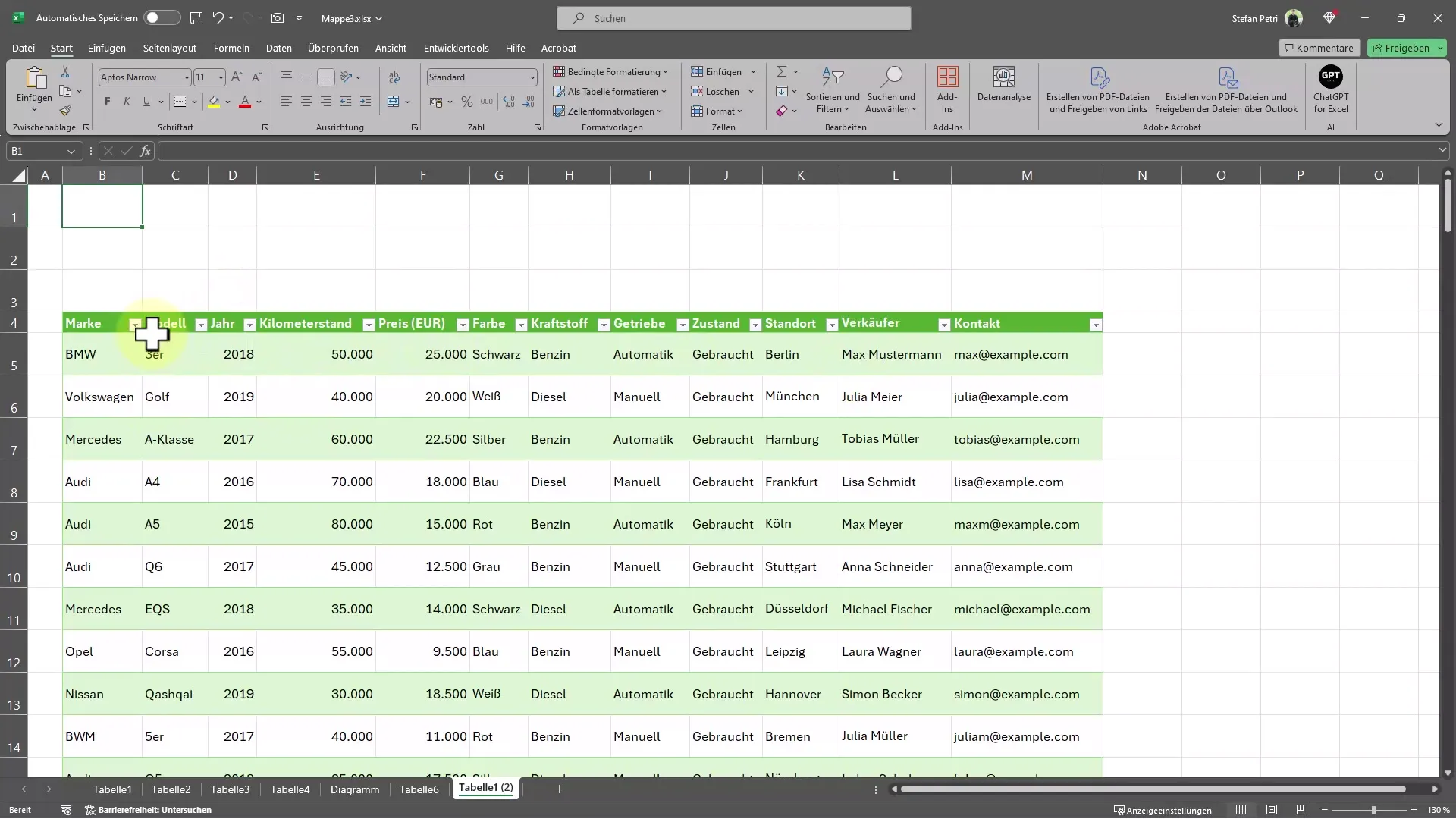
Начните с выбора всей таблицы. Вы можете сделать это очень просто, нажав комбинацию клавиш Ctrl + Shift + ↓ и стрелку вправо, чтобы убедиться, что вы действительно выделили все данные. Теперь вы можете сразу нажать на "Отформатировать как таблицу" на панели инструментов и выбрать один из многих шаблонов. Можно также использовать Ctrl + T.
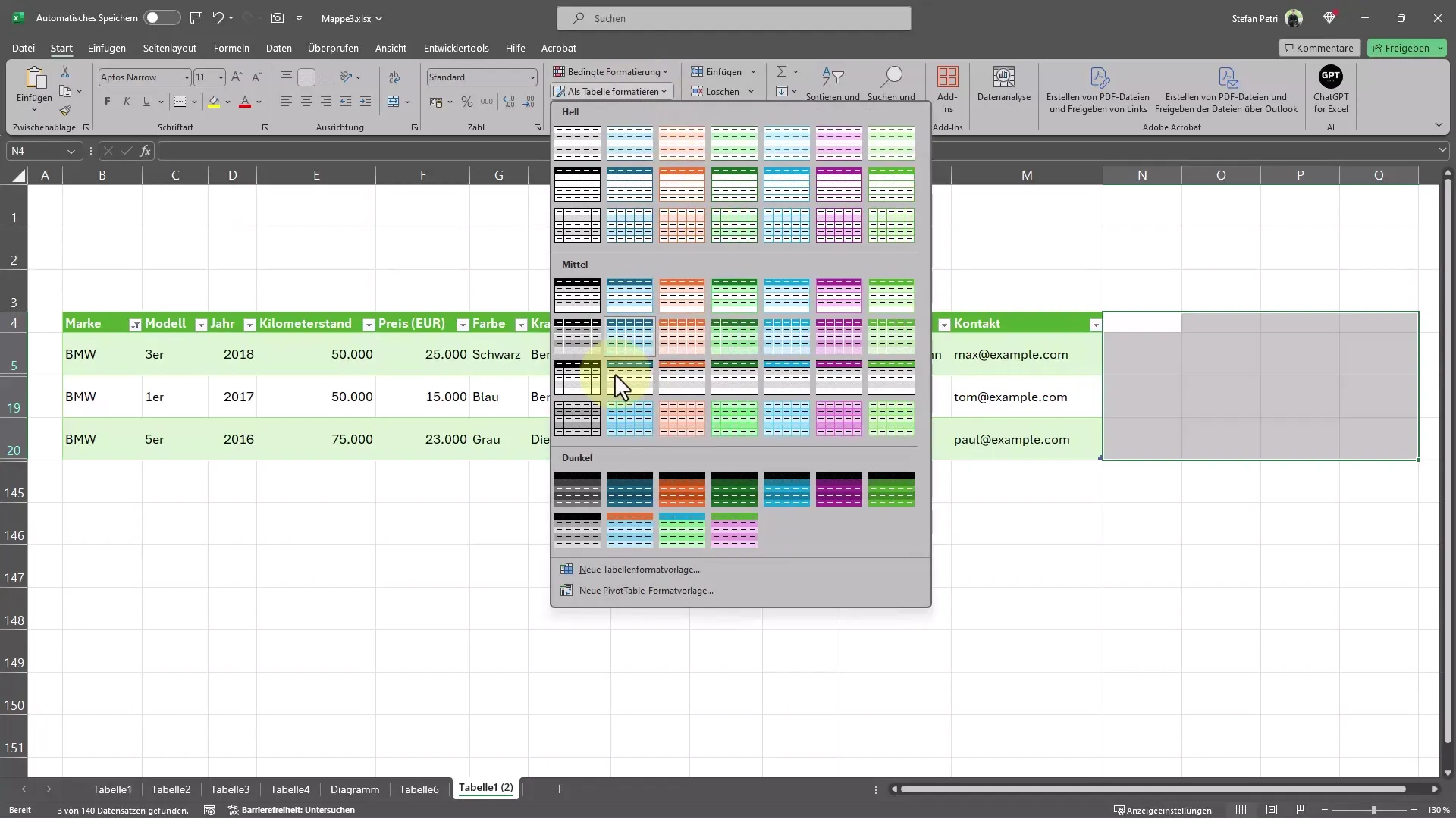
После выбора данных перейдите к Дизайну таблицы и нажмите Вставить срез данных. Эта функция дает вам возможность выбирать наиболее важные критерии для фильтрации.
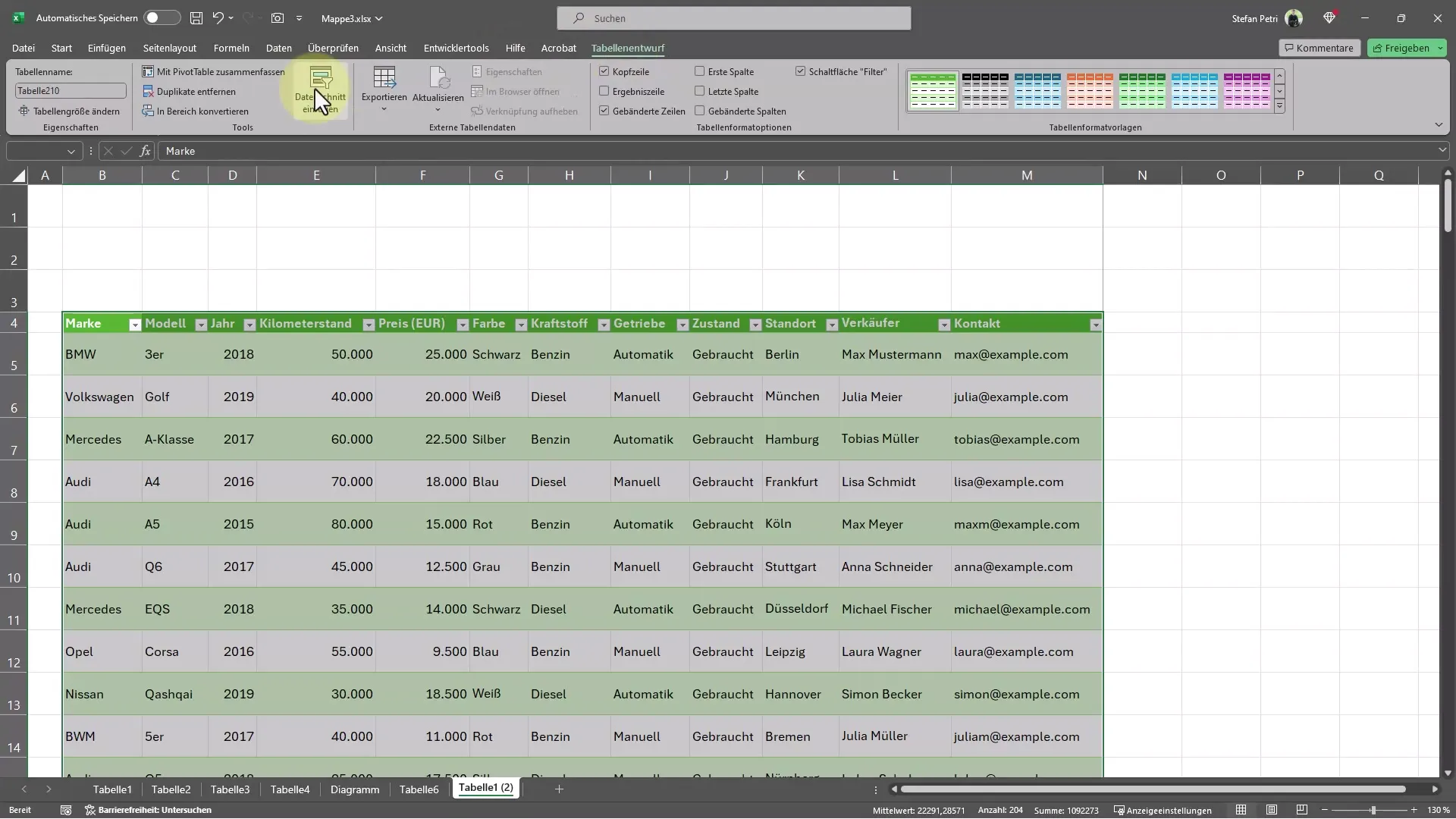
Еще одним важным элементом является выбор бренда. Если, например, вы хотите отобразить только автомобили BMW, выберите "Бренд" в качестве вашего критерия фильтрации. Все доступные бренды будут перечислены, и вы сможете легко применить фильтры.
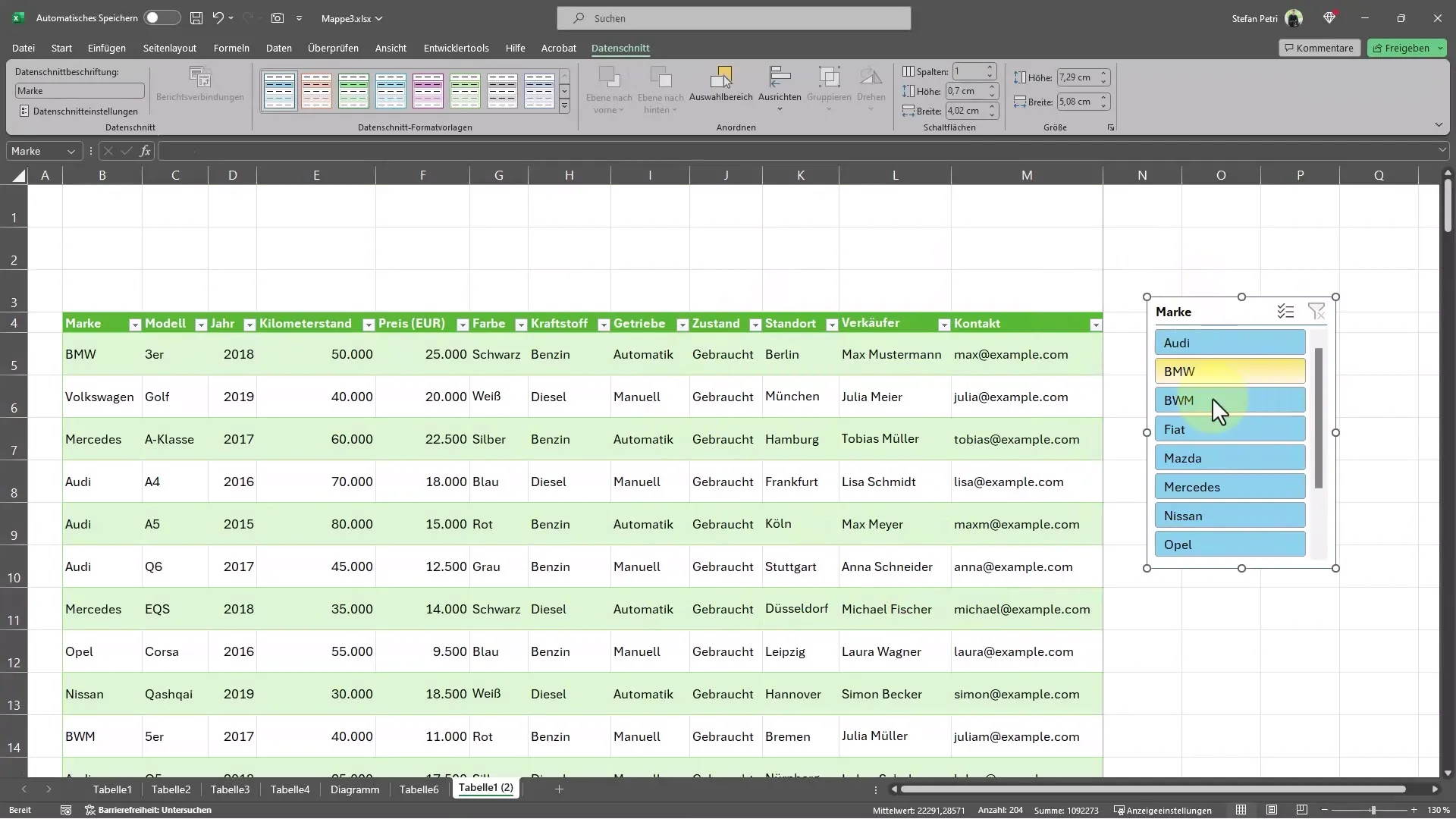
Если вы заметили опечатку, например, "BMY" вместо "BMW", вы можете сразу же исправить ее при применении фильтров. Это отличный способ убедиться, что все правильно, когда вы проходите данные.
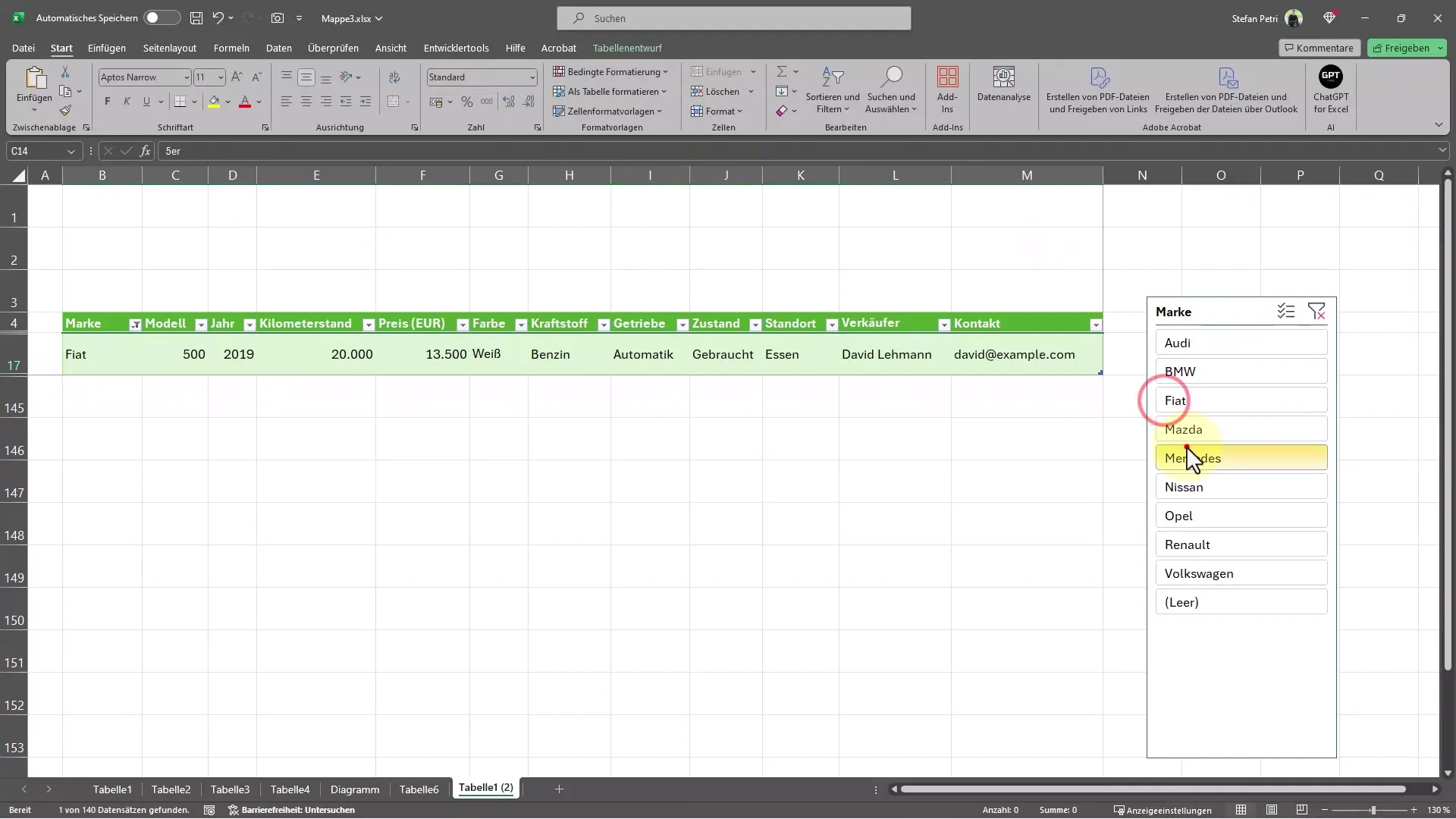
Помимо фильтрации столбцов у вас также есть возможность фильтровать данные по строкам. Для этого снова перейдите к Срезу данных и выберите столбцы, по которым вы хотите фильтровать. Это особенно полезно, если у вас есть много разных категорий, которые вы хотите рассмотреть одновременно.
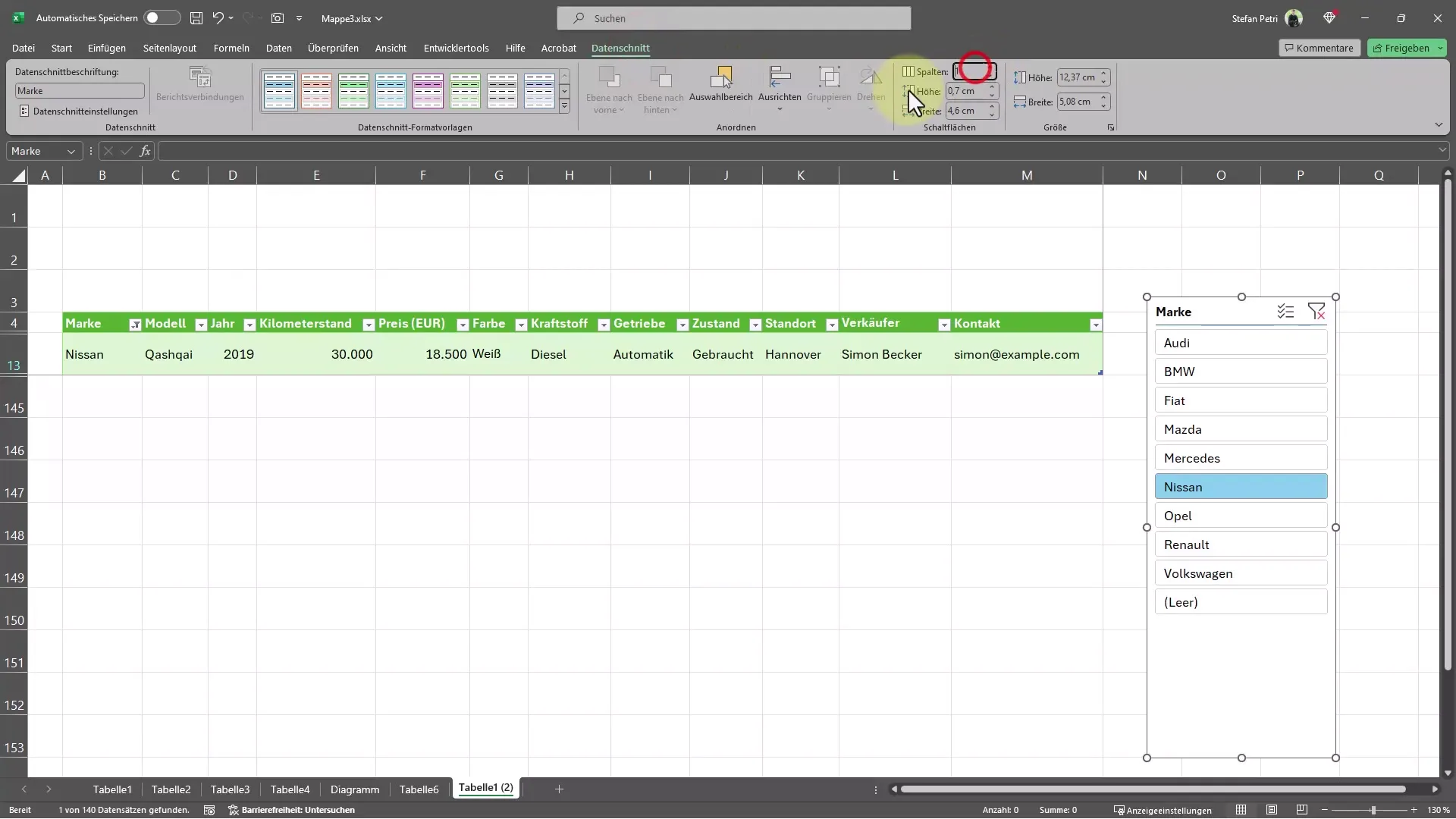
Затем измените размер поля фильтра. Это поможет вам убедиться, что все данные поместятся и будут хорошо видны.
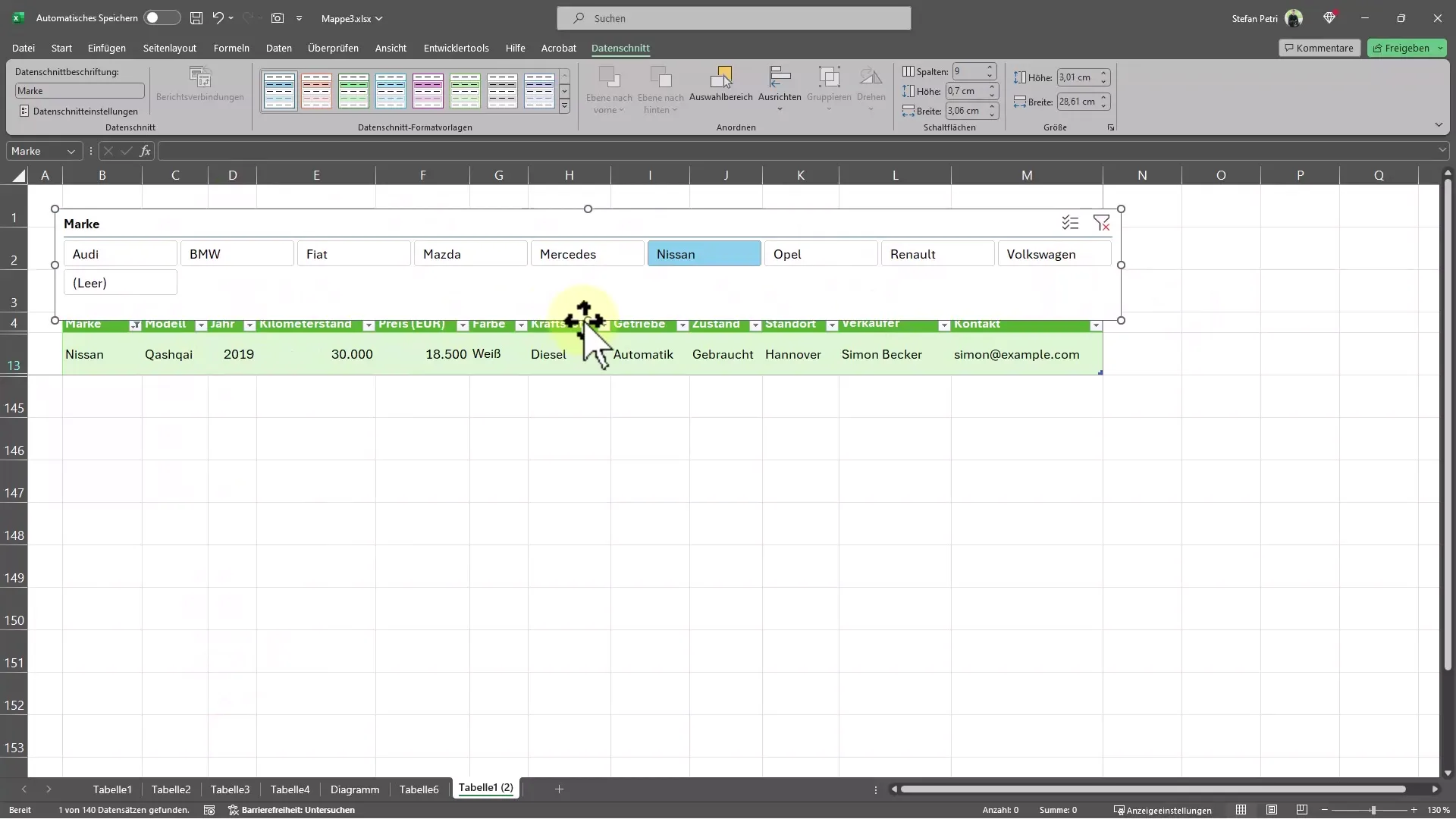
Теперь у вас есть возможность эффективно фильтровать нужную информацию и сразу узнать, какие автомобили есть в вашей базе данных.
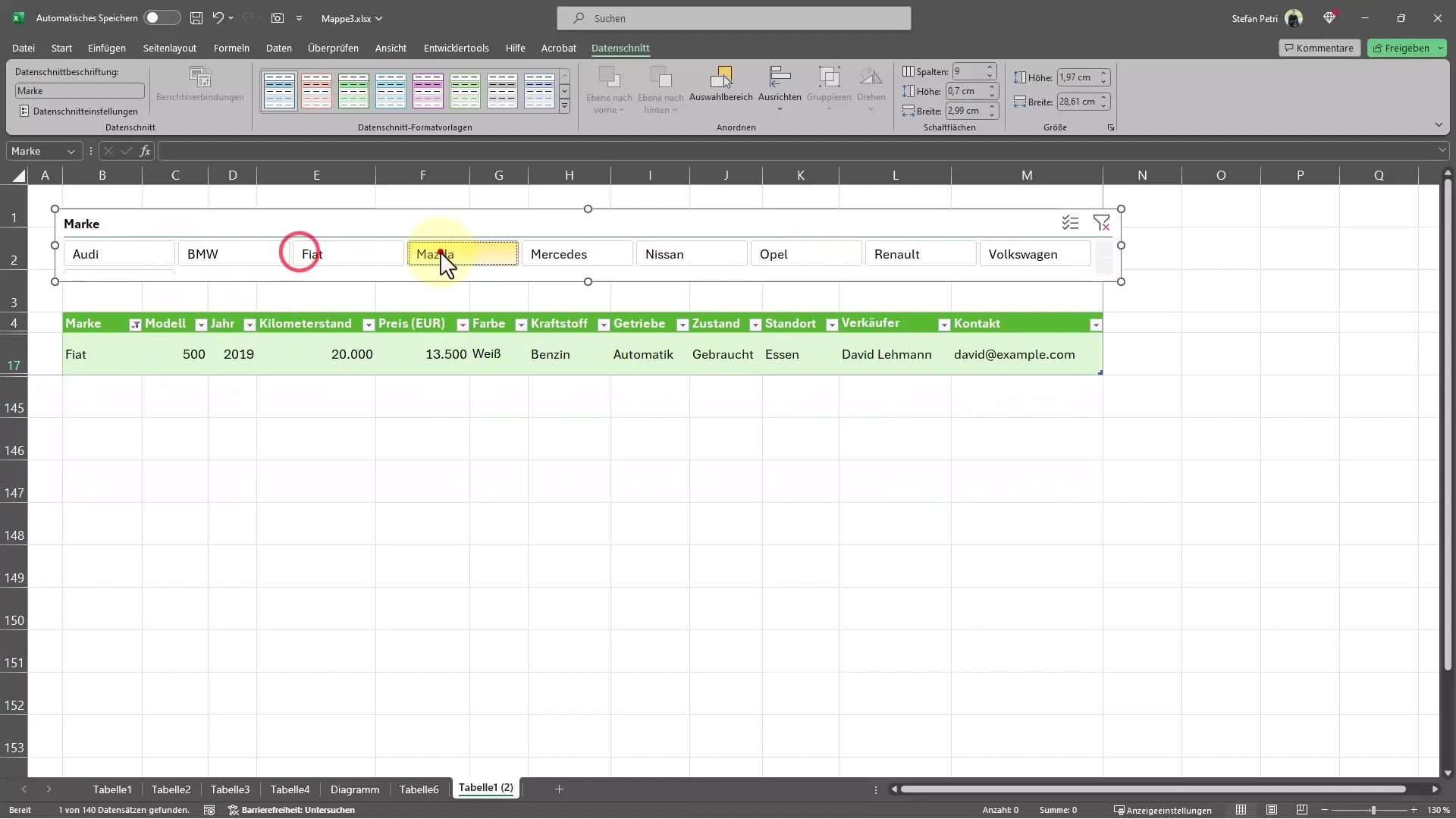
Вывод
Правильная фильтрация данных позволит вам получить только ту информацию, которая вам нужна, без отвлечения на нерелевантные данные. Следуя вышеперечисленным шагам, вы сможете гораздо более эффективно анализировать и отображать ваши данные.
Часто задаваемые вопросы
Каково преимущество форматирования данных как таблицы в Excel?Форматирование таблицы автоматически активирует опцию фильтрации и упрощает управление данными.
Как вставить срез данных?После выделения ваших данных перейдите во вкладку "Дизайн таблицы" и выберите "Вставить срез данных".
Могу ли я одновременно наложить несколько фильтров?Да, вы можете применять фильтры как к столбцам, так и к строкам одновременно, чтобы получить целевые инсайты в большие объемы данных.
Могу ли я настроить фильтры вручную?Конечно, вы всегда можете вручную настроить критерии фильтрации, чтобы показать или скрыть конкретные записи данных.


